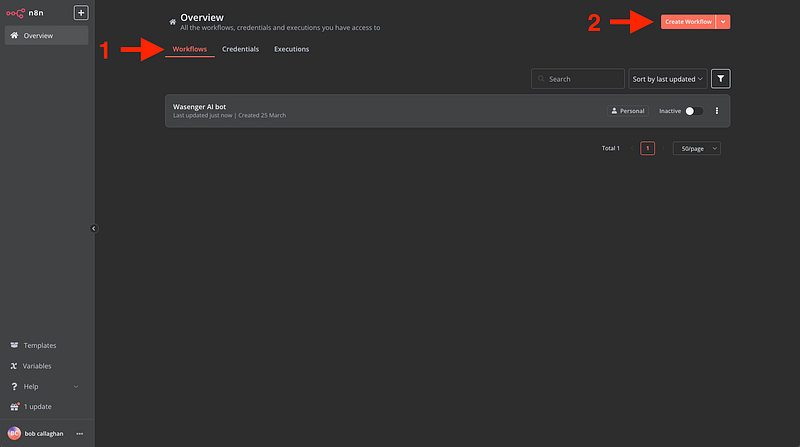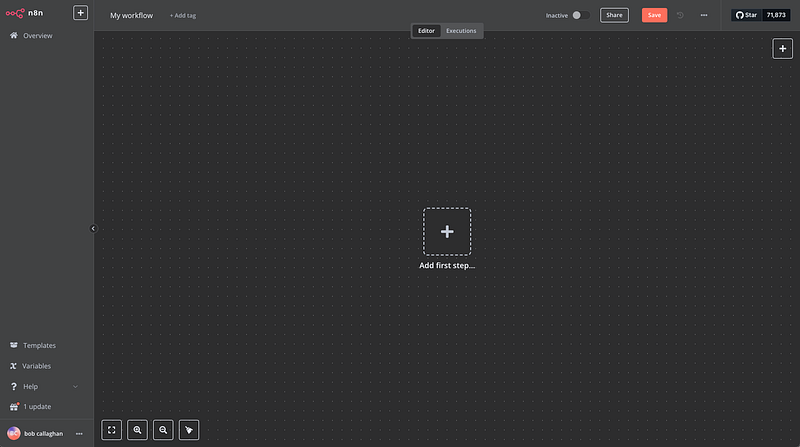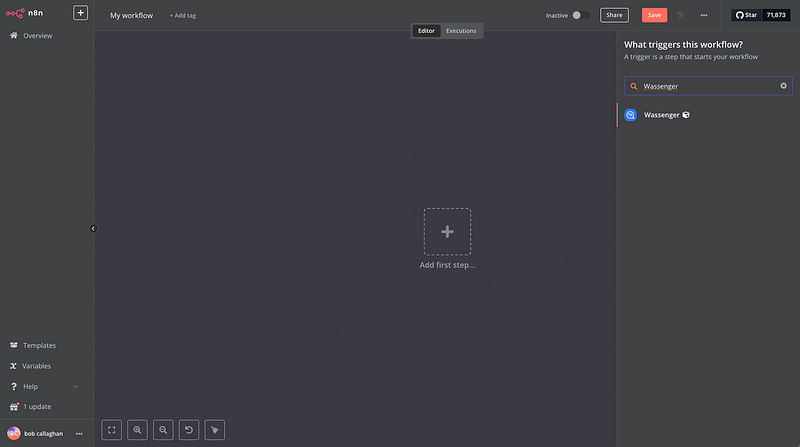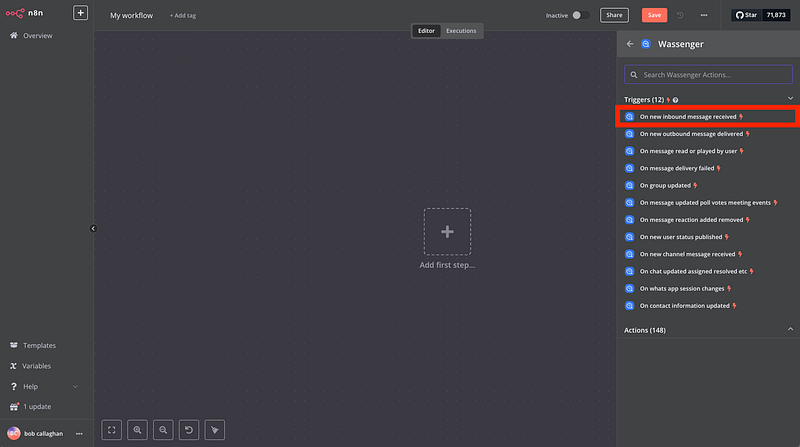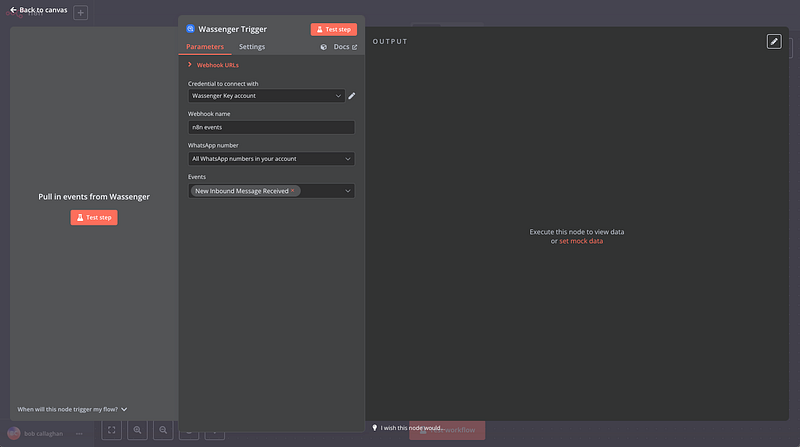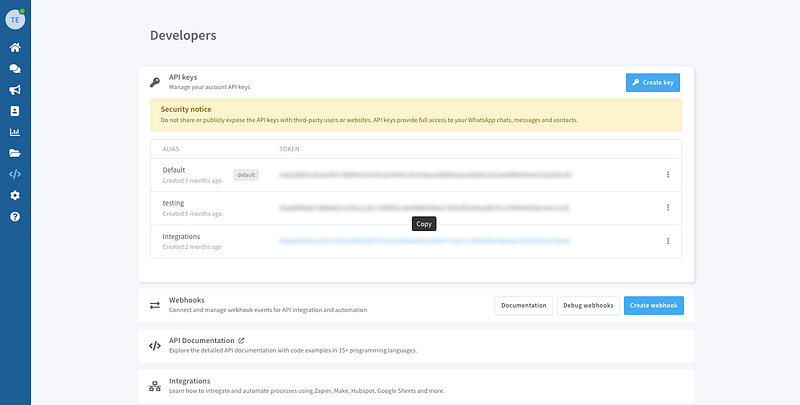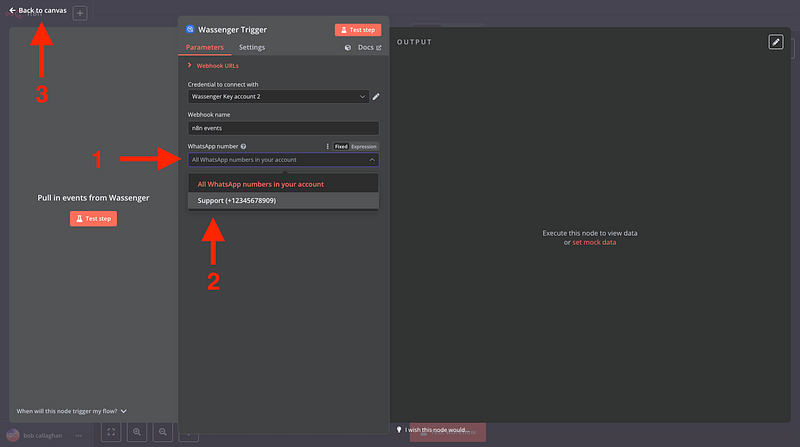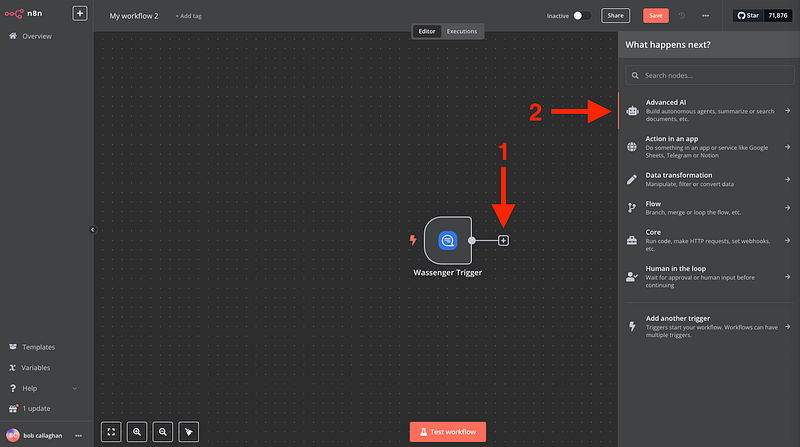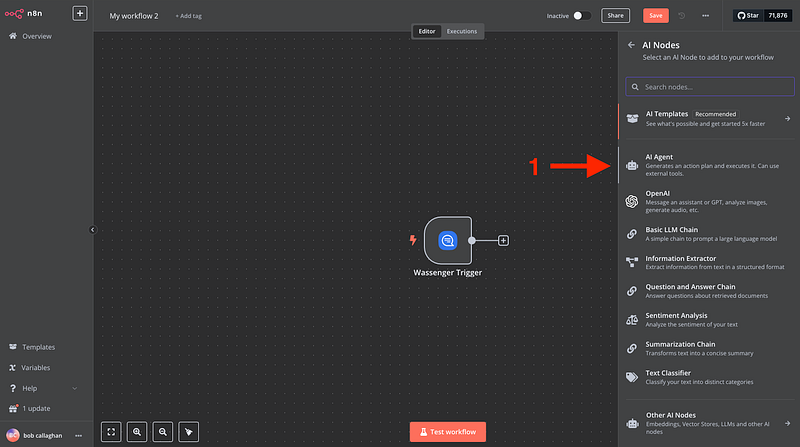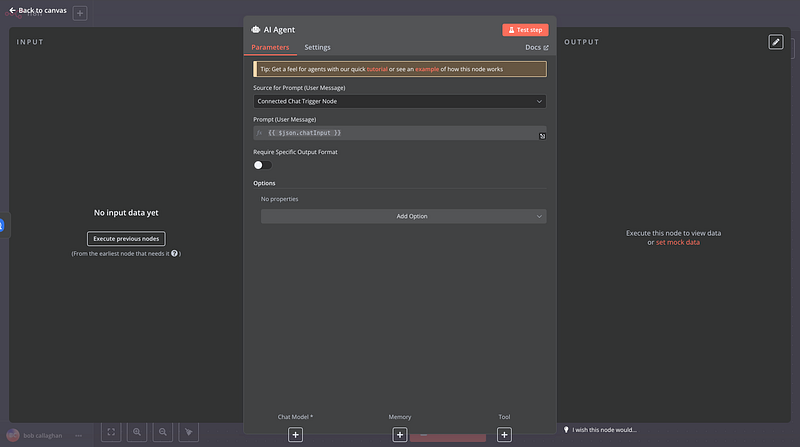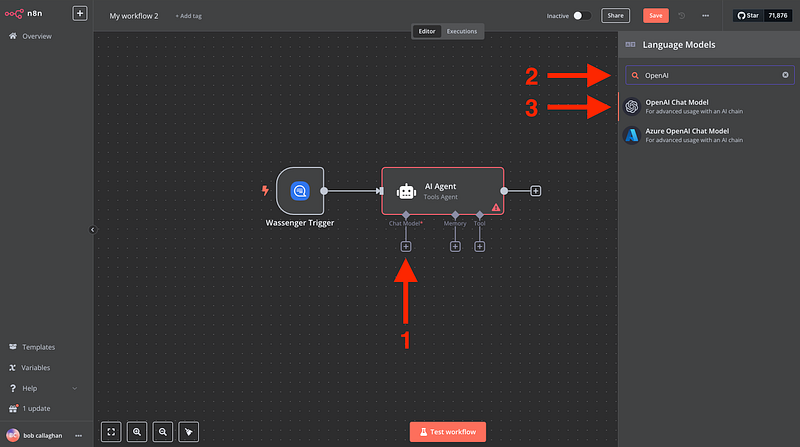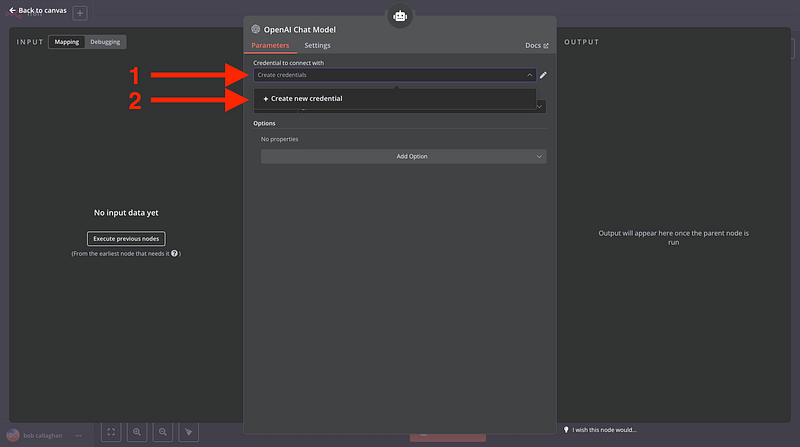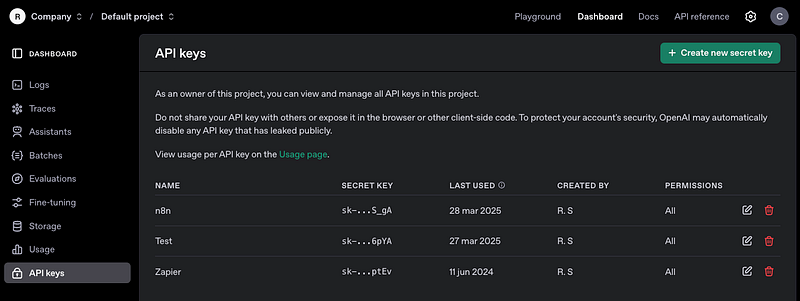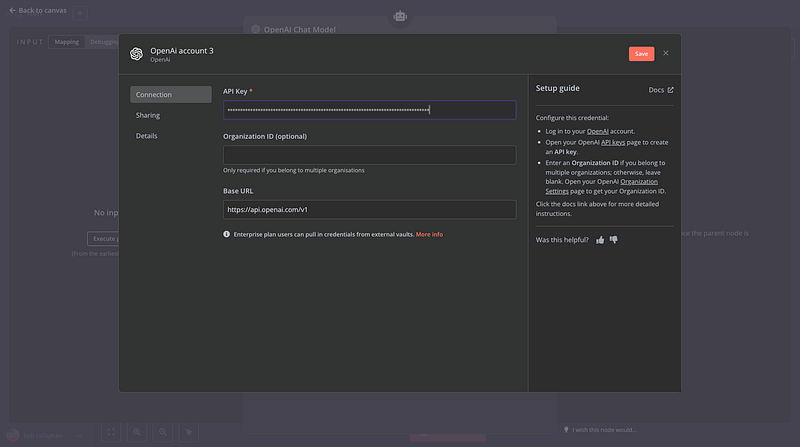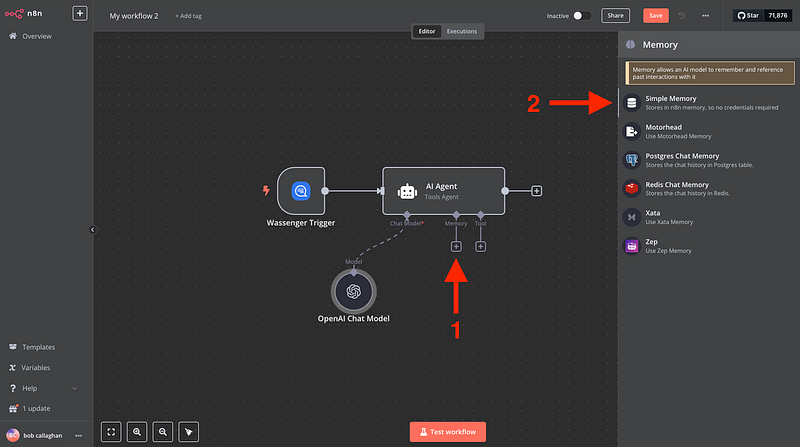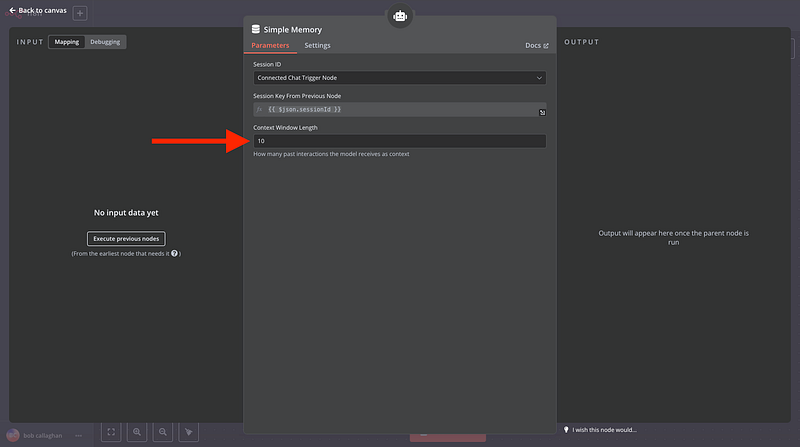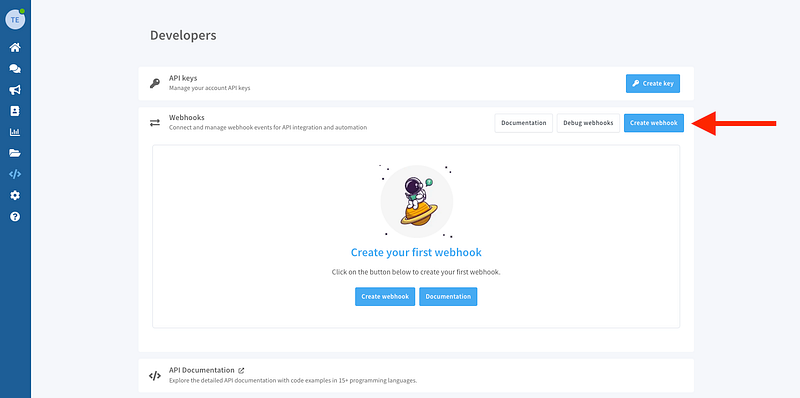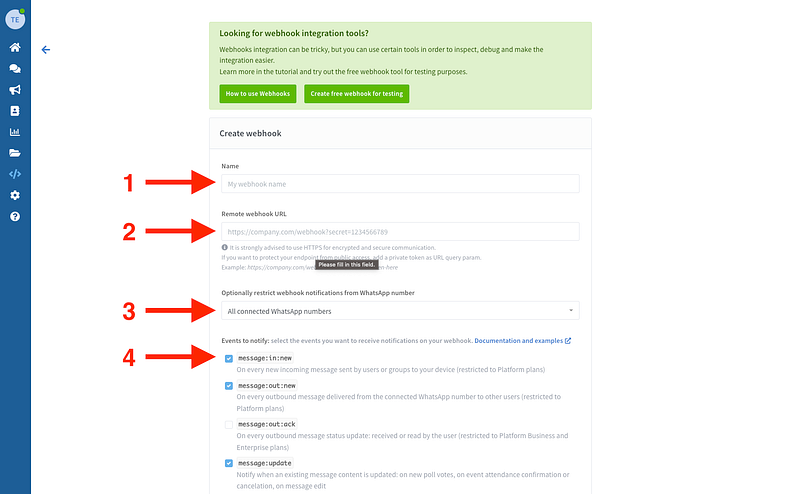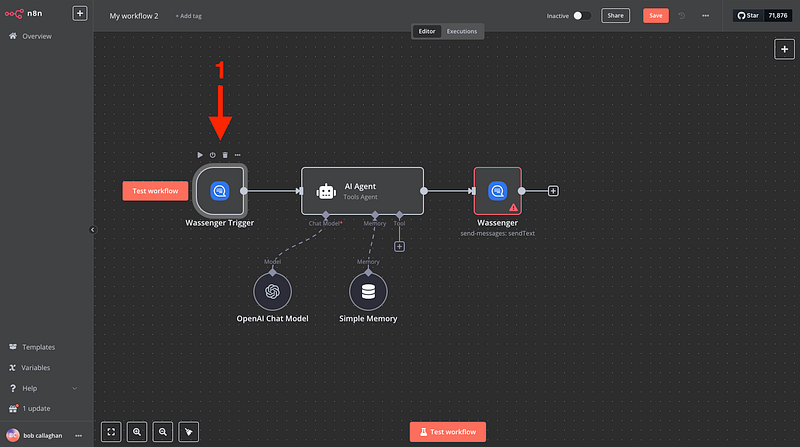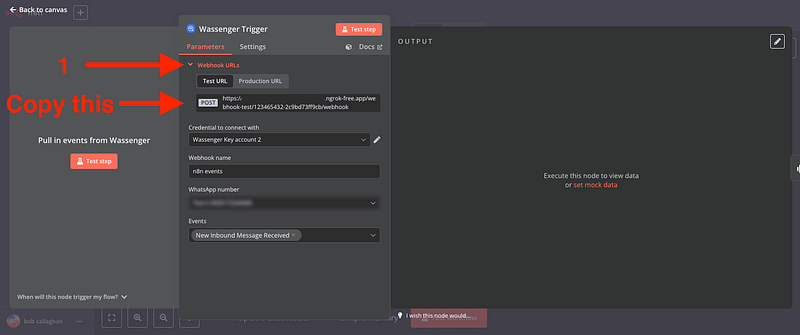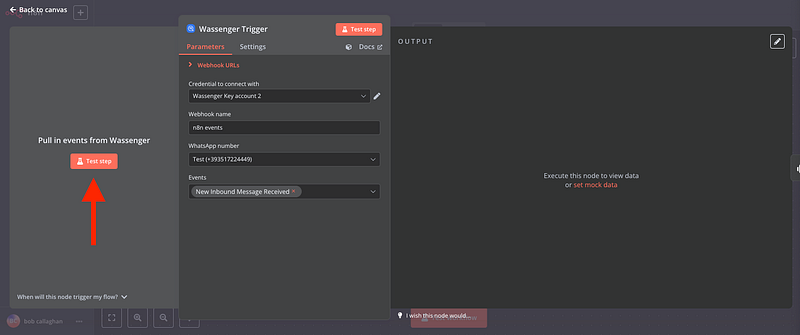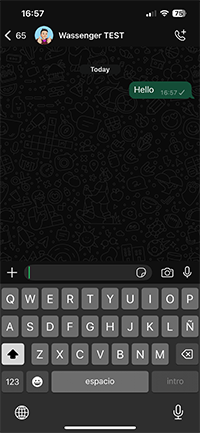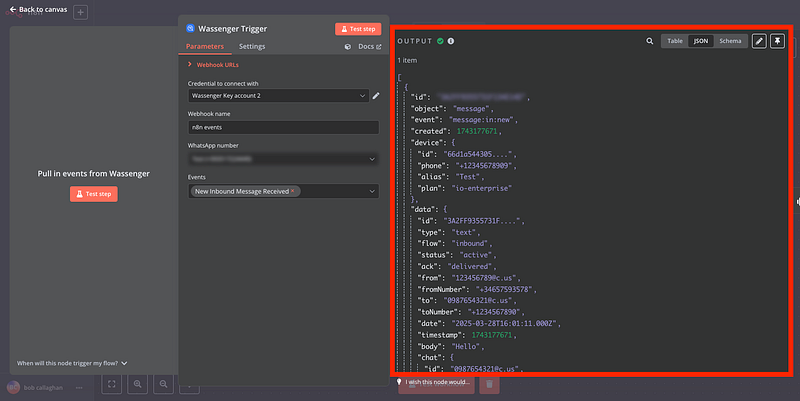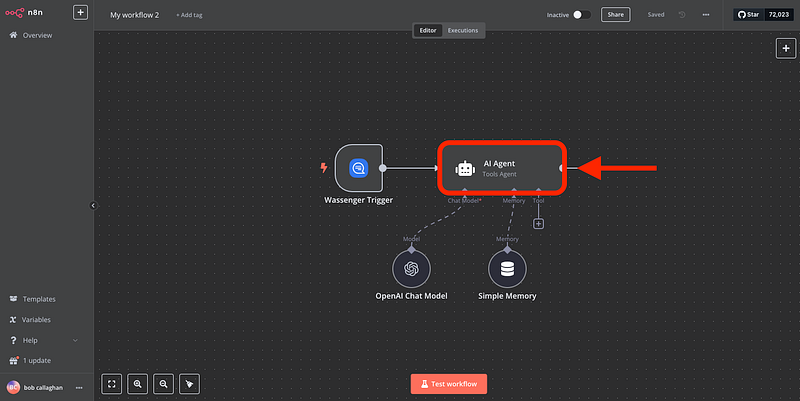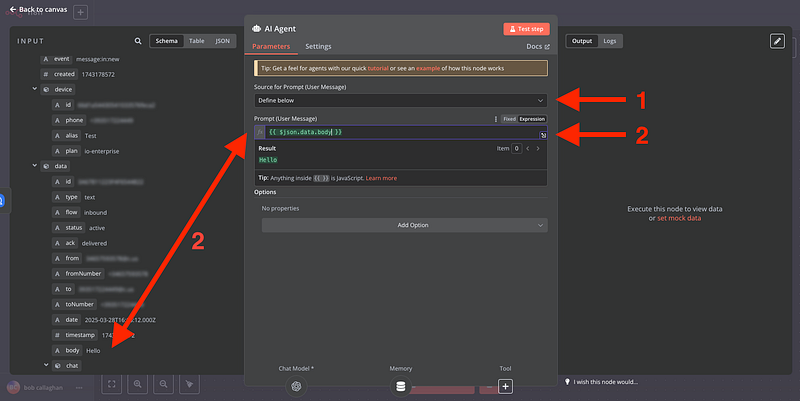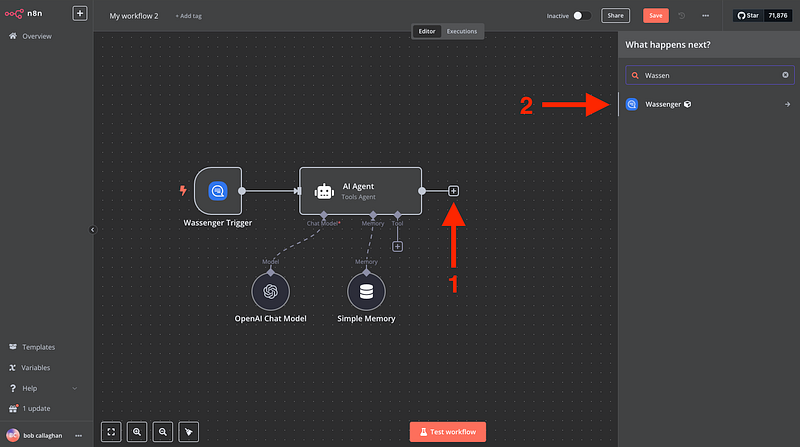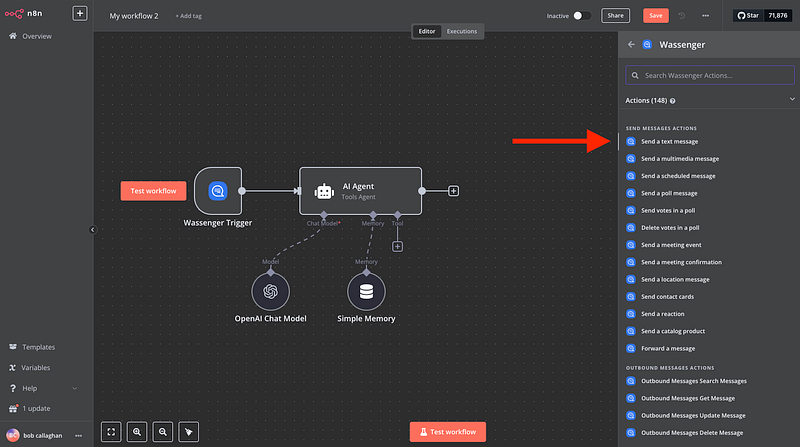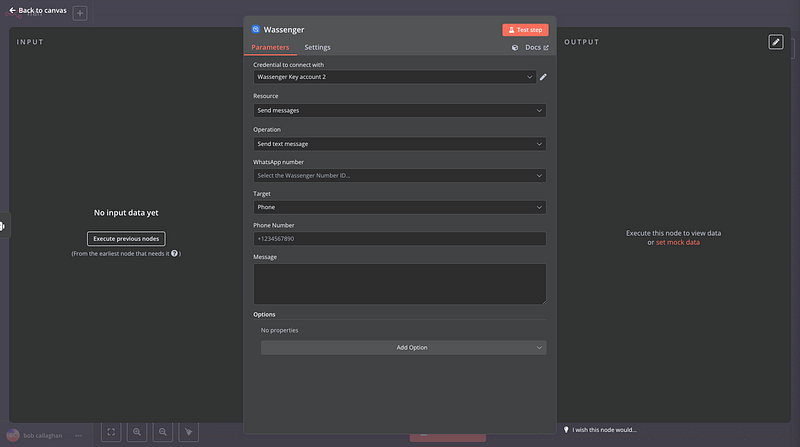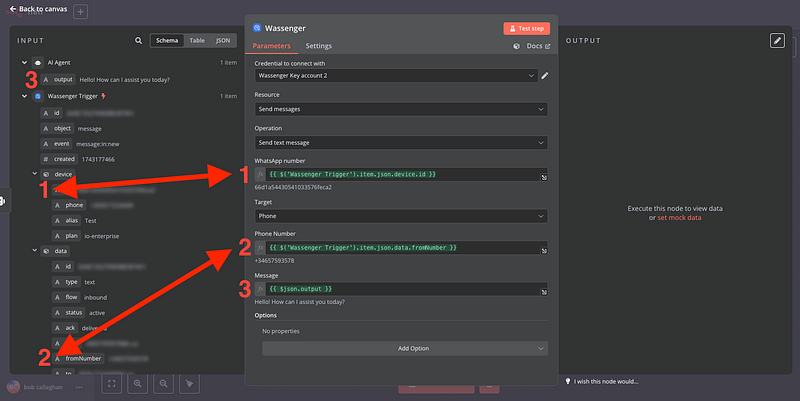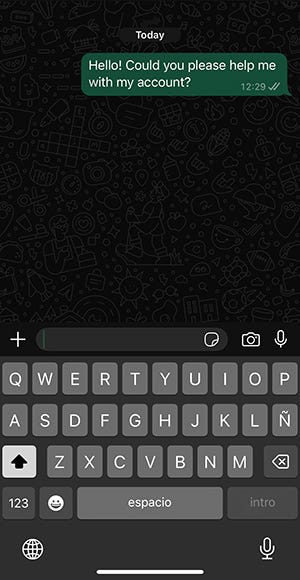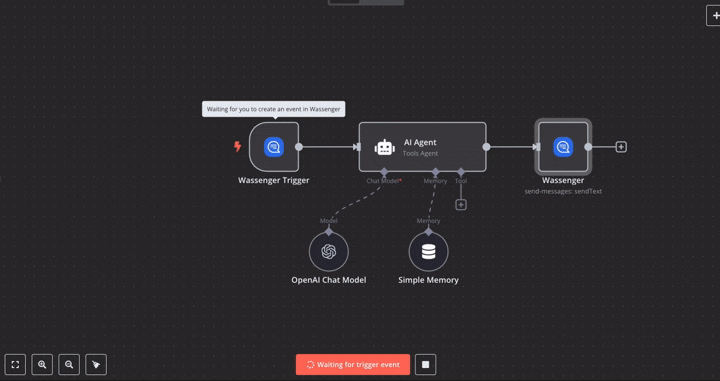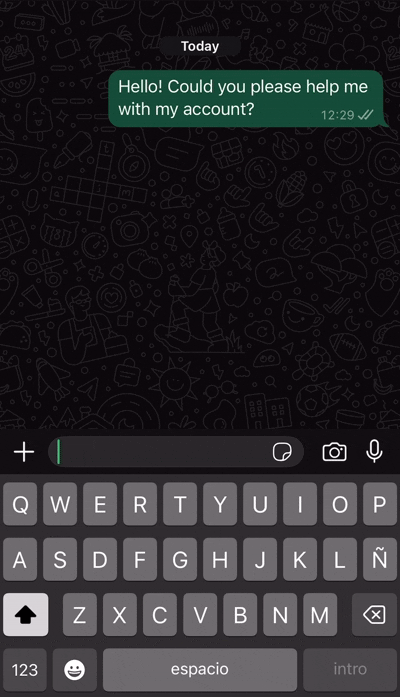💬 „Was wäre, wenn jede WhatsApp‑Nachricht sofort, rund um die Uhr, mit natürlich wirkenden, von KI generierten Antworten beantwortet werden könnte?“
Spoiler: Du brauchst kein Entwicklerteam — nur ein paar Klicks in n8n, ein Wassenger‑Konto und OpenAI.
🤩 🤖 Wassenger ist eine vollständige API‑Lösung für WhatsApp. Melde dich für eine 7‑tägige Testversion an und starte in wenigen Minuten!
Voraussetzungen
- n8n: v1.70 oder neuer
- Wassenger‑Konto: Kostenlos anmelden, um API‑Zugriff zu erhalten
- API‑Schlüssel: hier deinen API‑Schlüssel erhalten
- WhatsApp‑Nummer: Mindestens eine WhatsApp‑Nummer mit Wassenger verbunden
- OpenAI API‑Zugangsdaten: Du kannst sie hier erhalten
Wichtig! 💬 Wenn du neu dabei bist mit n8n und Wassenger, sieh dir unseren Setup‑Guide an, um schnell loszulegen.
Jetzt erstellen wir unseren neuen KI‑Chatbot! 🤖
1. Erstelle einen neuen Workflow in n8n
In der n8n‑Oberfläche gehe zu ‘Workflows’ und klicke auf ‘Create Workflow’
2. Verbinde den Wassenger‑Trigger
Okay, jetzt, da wir uns in unserem neuen Workflow befinden, stellen wir die Verbindung zu Wassenger wie folgt her:
Klicke auf ‘Add first step’
Suche dann nach „Wassenger“. Denk daran, dass du zuerst den Wassenger‑Knoten installieren musst. Falls du das noch nicht getan hast, siehe unseren Artikel hier.
Wähle dann den Trigger ‘On new inbound message received’
Ein Fenster wie dieses öffnet sich
Jetzt müssen wir unsere Wassenger‑API‑Zugangsdaten hinzufügen, um n8n mit Wassenger zu verbinden:
- Gehe zur API‑Schlüssel‑Seite in Wassenger und kopiere den angegebenen API‑Schlüssel oder erstelle einen neuen
- Und füge ihn in den n8n‑Trigger ein
🤩 🤖 Wassenger ist eine vollständige API‑Lösung für WhatsApp. Melde dich für eine 7‑tägige Testversion an und starte in wenigen Minuten!
Wähle dann die in Wassenger verbundene WhatsApp‑Nummer aus, von der das Event ausgelöst werden soll, und kehre zu deiner Canvas zurück
3. Verbinde den Advanced AI‑Knoten
Nun müssen wir den Knoten verbinden, der es uns ermöglicht, autonome Agenten zu erstellen, Dokumente zusammenzufassen oder zu durchsuchen
Weiter
Und ein Fenster wie dieses erscheint
Wir lassen das vorerst so und kehren zur Canvas zurück, um unseren OpenAI‑Knoten hinzuzufügen — dort passiert die Magie!
4. Verbinde das OpenAI‑Chatmodell
Ein Fenster wie dieses öffnet sich, und wir tragen unsere OpenAI‑Zugangsdaten ein
Erstelle ein OpenAI‑Konto und finde deine Zugangsdaten hier
Dann füge sie in n8n hinzu
5. Füge den Memory‑Knoten hinzu
Der Memory‑Knoten ermöglicht es einem KI‑Modell, sich an vergangene Interaktionen zu erinnern und auf sie zu verweisen. Es sind keine zusätzlichen Zugangsdaten erforderlich, da die Daten in n8n gespeichert werden
Erhöhe die ‘Context Window Length’ auf 10
🤩 🤖 Wassenger ist eine vollständige API‑Lösung für WhatsApp. Melde dich für eine 7‑tägige Testversion an und starte in wenigen Minuten!
6. Verbinde deinen Wassenger‑Webhook mit n8n
Damit n8n alle Nachrichtenbenachrichtigungen erhält, wenn dir ein Kontakt schreibt, müssen wir einen neuen Webhook einrichten
- Gehe zur Webhooks‑Seite hier
- Erstelle einen neuen Webhook
Dann
- Benenne deinen Webhook
- Füge die Webhook‑URL hinzu, die du im ersten Knoten erstellt in n8n findest
- Wähle die Nummer aus, von der Nachrichten weitergeleitet werden sollen
- Wähle das Event
message:in:new - Speichere deinen neuen Webhook in Wassenger
7. Teste deine erste Nachricht
Jetzt klicken wir in n8n auf ‘Test step’, um die von Wassenger gelieferten Daten abzurufen und den gesamten Automatisierungsprozess abzuschließen:
Danach kannst du versuchen, von einer anderen verfügbaren Nummer eine Nachricht an deine WhatsApp‑Nummer zu senden.
Dann erhält dein n8n‑Knoten deine Nachricht und Kontaktdaten, die wir zur Konfiguration des restlichen Workflows verwenden werden
🤩 🤖 Wassenger ist eine vollständige API‑Lösung für WhatsApp. Melde dich für eine 7‑tägige Testversion an und starte in wenigen Minuten!
8. Konfiguriere den KI‑Agenten mit den dynamisch abgerufenen Daten
Öffne den AI Agent‑Knoten, den wir zuvor hinzugefügt haben
Dann:
- Wähle die Source for Prompt (User Message) als Define Below
- Nutze das Feld ‘body’, um die eingehende Nachricht im Prompt zu referenzieren, sodass n8n immer die korrekten Daten verwendet. (Ziehe das Element auf das Eingabefeld.)
Wenn du den Datenbaum nicht sehen kannst, klicke auf ‘Execute previous nodes’ und sende eine neue Nachricht an deine WhatsApp‑Nummer.
Jetzt, wo wir die Konfiguration unseres KI‑Agenten abgeschlossen haben, sehen wir uns den Memory‑Knoten an
9. Füge den Wassenger Message Response‑Knoten hinzu
Nun fügen wir den Knoten hinzu, der die von der KI erstellte Nachricht an deine Endkunden auf WhatsApp sendet
Wähle ‘Send a Text Message’
Und ein Fenster wie dieses erscheint
Dann können wir auf ‘Execute previous nodes’ klicken, um die Nachrichteninformationen erneut anzuzeigen, und wie folgt vorgehen:
- Wähle die von Wassenger bereitgestellte Nummern‑ID, um zu bestimmen, welche Nummer für das Senden der KI‑Antwort verwendet wird
- Die Zieltelefonnummer, an die wir die KI‑generierte Antwort senden
- Die Ausgabennachricht, die von unserem OpenAI‑Knoten generiert wurde, basierend auf der Frage, die wir vom Kunden erhalten haben
🎉 Du bist bereit, deinen KI‑Chatbot zu starten!
Jetzt, da alles eingerichtet ist, kannst du deinen Chatbot in Aktion sehen. Zum Beispiel:
👤 Kunde sendet eine Nachricht
🤖 n8n verarbeitet sie und antwortet sofort mit KI
Sieh dir weiteren visuellen Content an, wie sich der Workflow verhalten sollte
Ab hier kannst du weiter an intelligenteren, personalisierteren Automatisierungen bauen. Ob FAQ‑Bearbeitung, Benutzerführung oder 24/7‑Support — die Möglichkeiten sind endlos.
🚀 Bereit, deine WhatsApp‑Kommunikation auf das nächste Level zu bringen? 🤩 🤖 Wassenger ist deine vollständige API‑Lösung für WhatsApp.
👉*Starte noch heute deine 7‑tägige Testversion und lege in wenigen Minuten los!